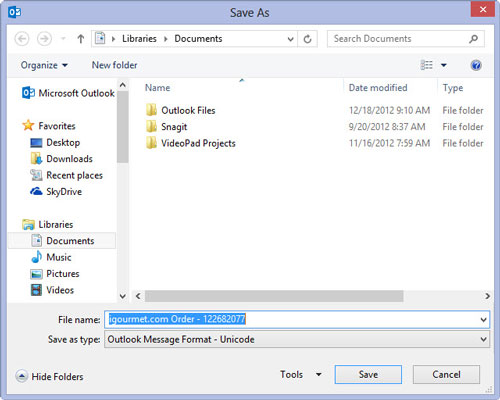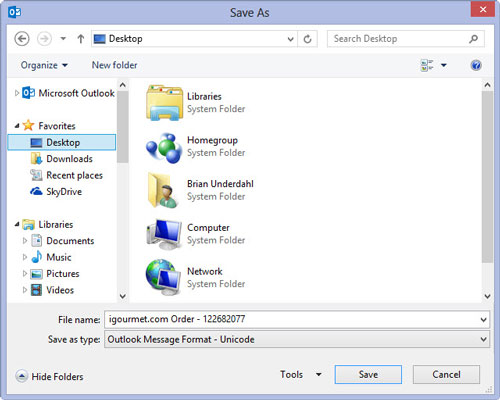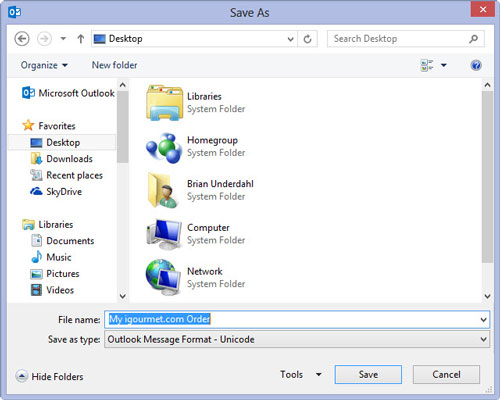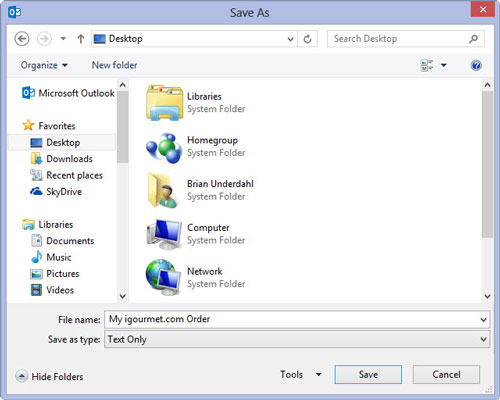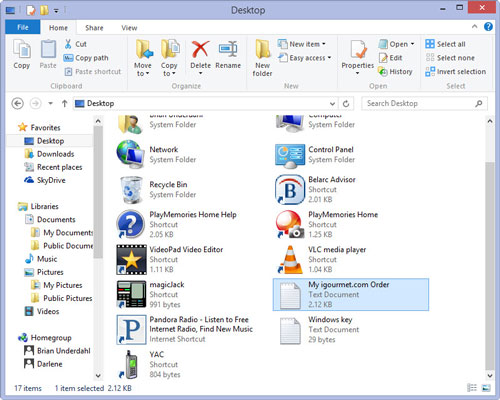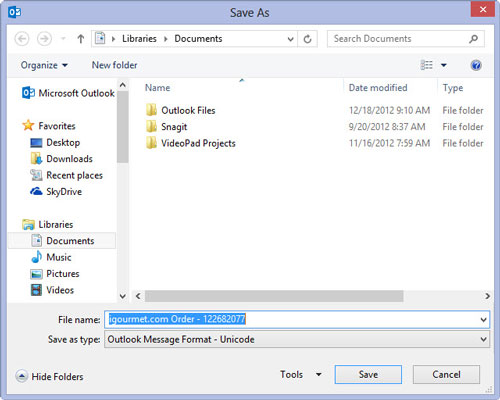
Med beskeden allerede åben, vælg fanen Filer fra båndet og vælg derefter Gem som (eller tryk på F12).
Dialogboksen Gem som vises.
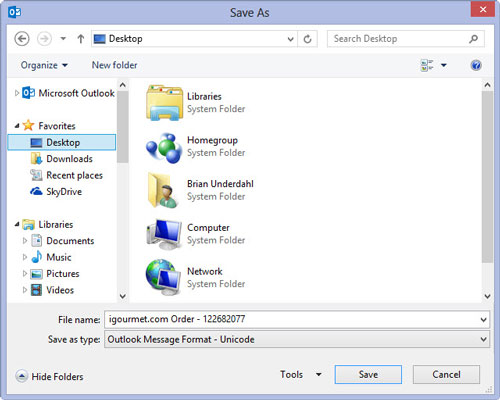
Brug navigationsruden i venstre side af dialogboksen Gem som til at vælge det drev og den mappe, hvor du vil gemme filen.
Som standard vælger Outlook til at begynde med din Dokumenter-mappe, men du kan gemme beskeden på ethvert drev og i enhver mappe, du ønsker.
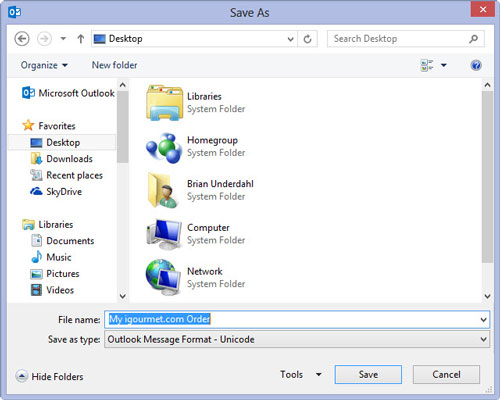
Klik på tekstboksen Filnavn, og skriv det navn, du vil give filen.
Indtast et hvilket som helst navn, du ønsker - hvis du skriver et filnavn, som Outlook ikke kan bruge, åbner det et vindue, der fortæller dig, at filnavnet ikke er gyldigt.
Klik på tekstboksen Filnavn, og skriv det navn, du vil give filen.
Indtast et hvilket som helst navn, du ønsker - hvis du skriver et filnavn, som Outlook ikke kan bruge, åbner det et vindue, der fortæller dig, at filnavnet ikke er gyldigt.
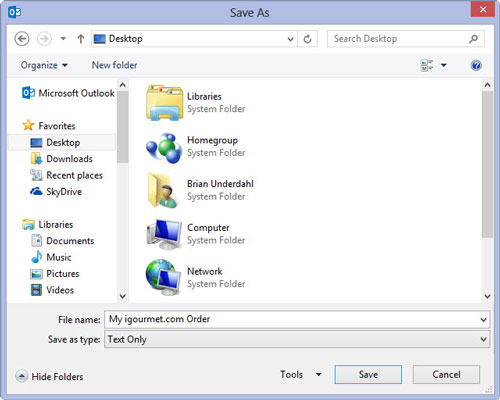
Klik på trekanten i slutningen af feltet Gem som type, og vælg Tekst som din filtype.
Du har flere filtyper at vælge imellem, men tekstfilformatet læses nemmest af andre programmer.
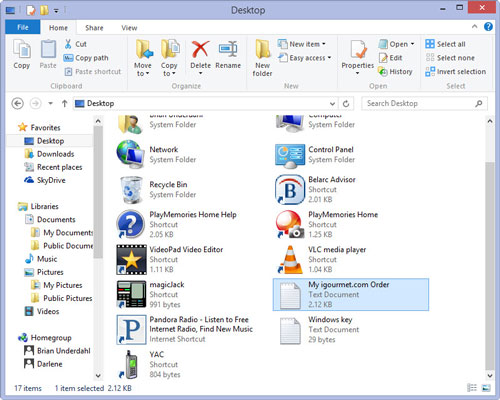
Klik på knappen Gem (eller tryk på Enter).
Meddelelsen gemmes i den fil og mappe, du angav i trin 2.